Überspringen leerer Seiten beim Druckvorgang
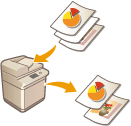 | Das Gerät kann während des Scanvorgangs leere Seiten erkennen und diese für das Drucken ausschließen. |
1
Legen Sie das Dokument ein. Einlegen von Dokumenten
2
Drücken Sie <Kopieren>. Bildschirm <Startseite>
3
Drücken Sie im Grundfunktionsdisplay zum Kopieren auf <Optionen>. Grundfunktionsdisplay zum Kopieren
4
Drücken Sie <Leere Seiten überspringen>.
5
Wählen Sie die Farbe der auszulassenden Originale.
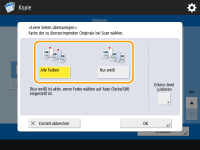
Um leere Originale ungeachtet ihrer Farbe auszulassen, wählen Sie <Alle Farben>. Um nur weiße, leere Originale auszulassen, wählen Sie <Nur weiß>.
Wenn eine andere Einstellung als <Auto (Farbe/SW)> in <Farbe wählen> eingestellt ist, werden dieselben Operationen wie bei <Alle Farben> durchgeführt, auch wenn Sie <Nur weiß> wählen.
6
Drücken Sie <Erkenn.level justieren>, legen Sie die Genauigkeit für die Erkennung leerer Seiten fest, und drücken Sie dann <OK>.
Durch Drücken von <+> wird die Erkennungsgenauigkeit erhöht.
7
Drücken Sie <OK>  <Schließen>.
<Schließen>.
 <Schließen>.
<Schließen>.8
Drücken Sie  (Start).
(Start).
 (Start).
(Start).Das Kopieren beginnt.
 |
Wenn die Größe des Originals kleiner ist als die eingestellt Scangröße, kann sie nicht ordnungsgemäß übersprungen werden. |
 |
Um die Anzahl der gedruckten Seiten zu überprüfen, gehen Sie wie folgt vor:  (Statusmonitor/Abbruch) (Statusmonitor/Abbruch)  <Kopieren/Drucken> <Kopieren/Drucken>  <Auftragslog> <Auftragslog>  wählen Sie ein Dokument wählen Sie ein Dokument  <Details> <Details>  überprüfen Sie die unter <Originalseiten> angezeigte Anzahl. überprüfen Sie die unter <Originalseiten> angezeigte Anzahl.Der Statusbildschirm und der Bericht zeigen die Nummer einschließlich des leeren Papiers an. Überprüfen des Status der Kopien/Drucke Der Kopienzähler wird nicht hochgezählt, wenn ein leeres Papier gespeichert wird. Der Scan-Zähler wird jedoch für diese Seiten inkrementiert. Wenn Sie Einstellungen in <Scannen und Speichern> konfigurieren, lesen Sie <Leere Seiten überspringen> als <Leere Originale überspringen> in diesem Abschnitt. |